El hábito de dejar el sonido del teclado activado al escribir mensajes a veces resulta molesto, sobre todo en lugares donde se requiere silencio. Además, consume mucha batería. ¿Cómo desactivar el sonido del teclado del iPhone? Sigue leyendo para descubrirlo.
Utilizando llaves físicas
Si quieres silenciar tu iPhone para desactivar los sonidos del teclado, desliza el interruptor hacia la izquierda hasta que la barra se ponga roja. Si quieres volver a activar los sonidos del teclado, desliza el interruptor a su posición original.
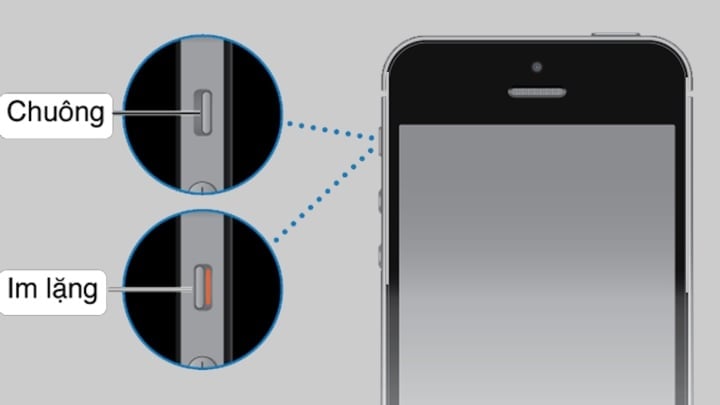
Cómo desactivar el sonido del teclado del iPhone súper rápido
Para desactivar el sonido del teclado del iPhone, recibirás una notificación que te indicará el modo en que se encuentra tu teléfono. Si ves una campana en forma de cruz, significa que tu dispositivo está en modo silencioso.
Si bien esta es la forma más rápida de desactivar el sonido del teclado del iPhone, no es la más efectiva. Esta acción desactivará todos los sonidos del teléfono o iPad, incluyendo: sonidos de juegos, tonos de llamadas entrantes, sonidos de notificaciones de aplicaciones, etc. Esto afectará significativamente la experiencia de uso del dispositivo.
Utiliza el botón para bajar el volumen para silenciar el sonido del teclado del iPhone.
Por defecto, los sonidos del teclado también están vinculados a la configuración de volumen en los dispositivos iOS, por lo que puedes usar el botón para bajar el volumen para silenciar el ruido del teclado mientras escribes en tu iPhone o iPad.
Método 1: Mantén pulsado el botón para bajar el volumen hasta que tu dispositivo te notifique que está en modo silencioso.
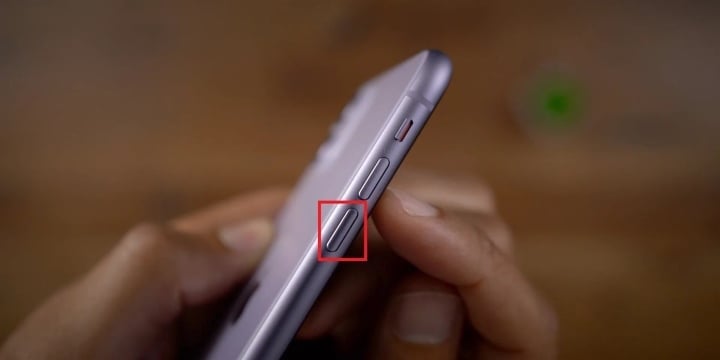
Método 2: Acceda al centro de control en el sistema operativo iOS para arrastrar la barra de volumen al nivel silencioso.
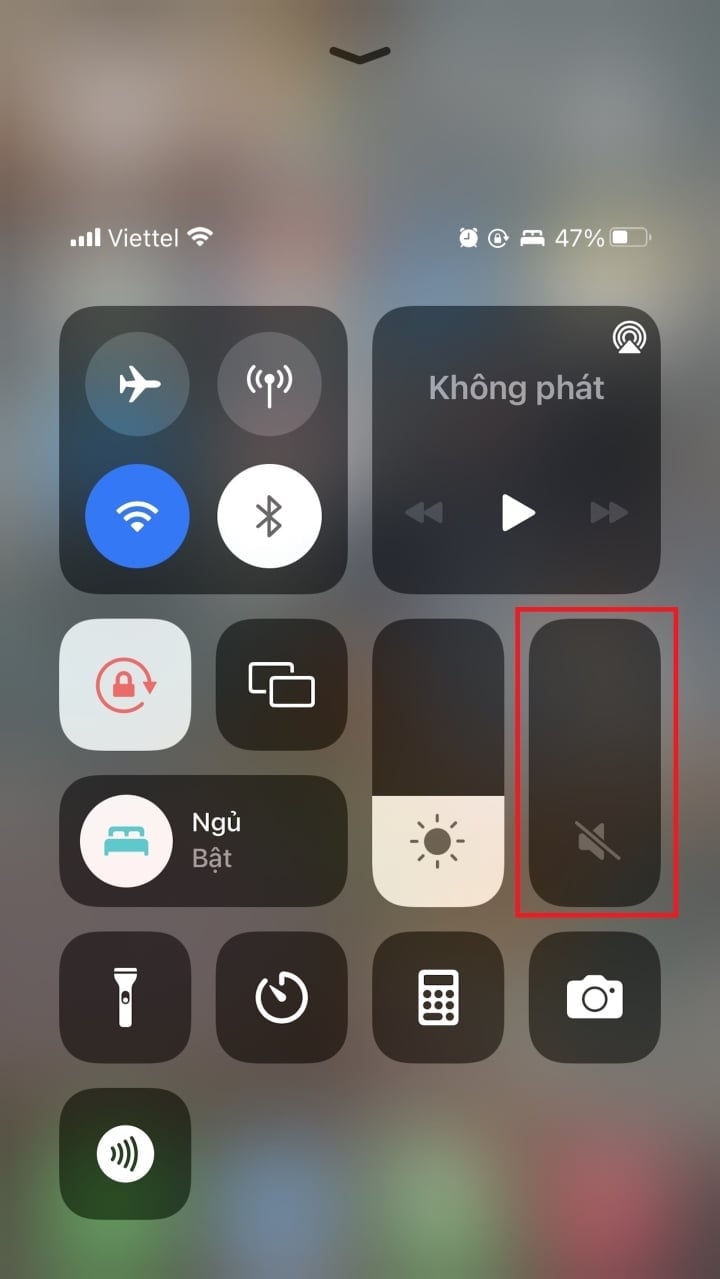
Método 3: En iOS 13 y versiones posteriores, aparecerá una barra de volumen al pulsar el botón de subir o bajar el volumen. En ese momento, puedes deslizarla hasta el último nivel para poner el dispositivo en modo silencioso.

Esto silenciará todos los sonidos de tu teléfono, por lo que no podrás escuchar música ni recibir notificaciones sonoras.
Cómo desactivar los sonidos del teclado del iPhone en Ajustes
Paso 1 : Ve a Configuración > Selecciona Sonidos y vibraciones.
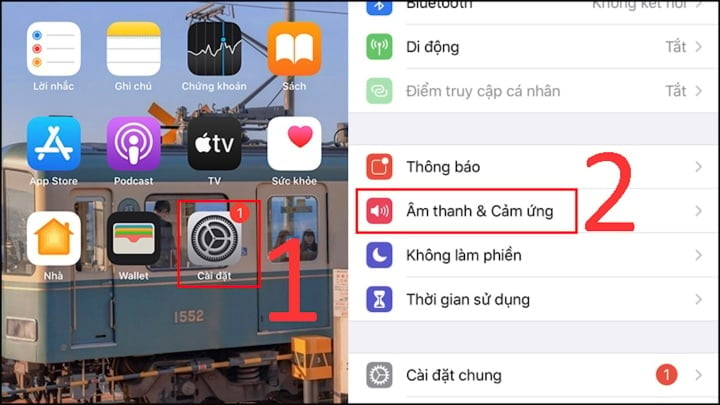
Paso 2: Deslice el botón hacia la izquierda o hacia la derecha para activar o desactivar el sonido del teclado del iPhone.
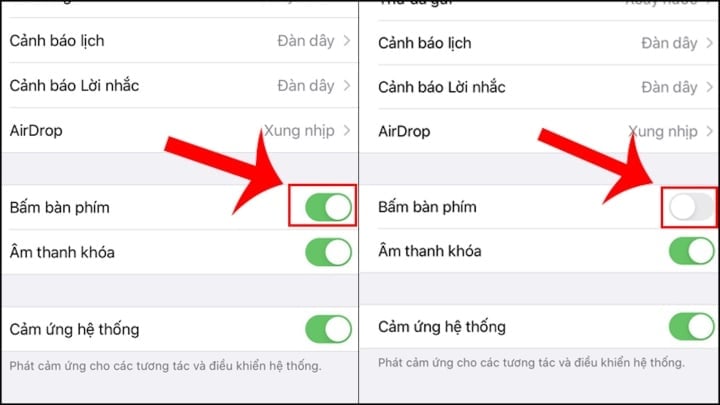
Aquí te mostramos 3 maneras rápidas y sencillas de desactivar el sonido del teclado de tu iPhone. Esperamos que disfrutes al máximo de tu iPhone sin preocuparte por molestar a los demás.
Thanh Hoa (síntesis)
Útil
Emoción
Creativo
Único
Ira
Fuente


![[Foto] El primer ministro Pham Minh Chinh preside la segunda reunión del Comité Directivo sobre desarrollo económico privado.](https://vphoto.vietnam.vn/thumb/1200x675/vietnam/resource/IMAGE/2025/11/01/1762006716873_dsc-9145-jpg.webp)

























































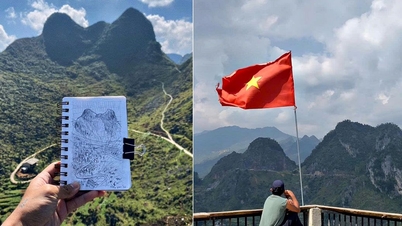









































Kommentar (0)